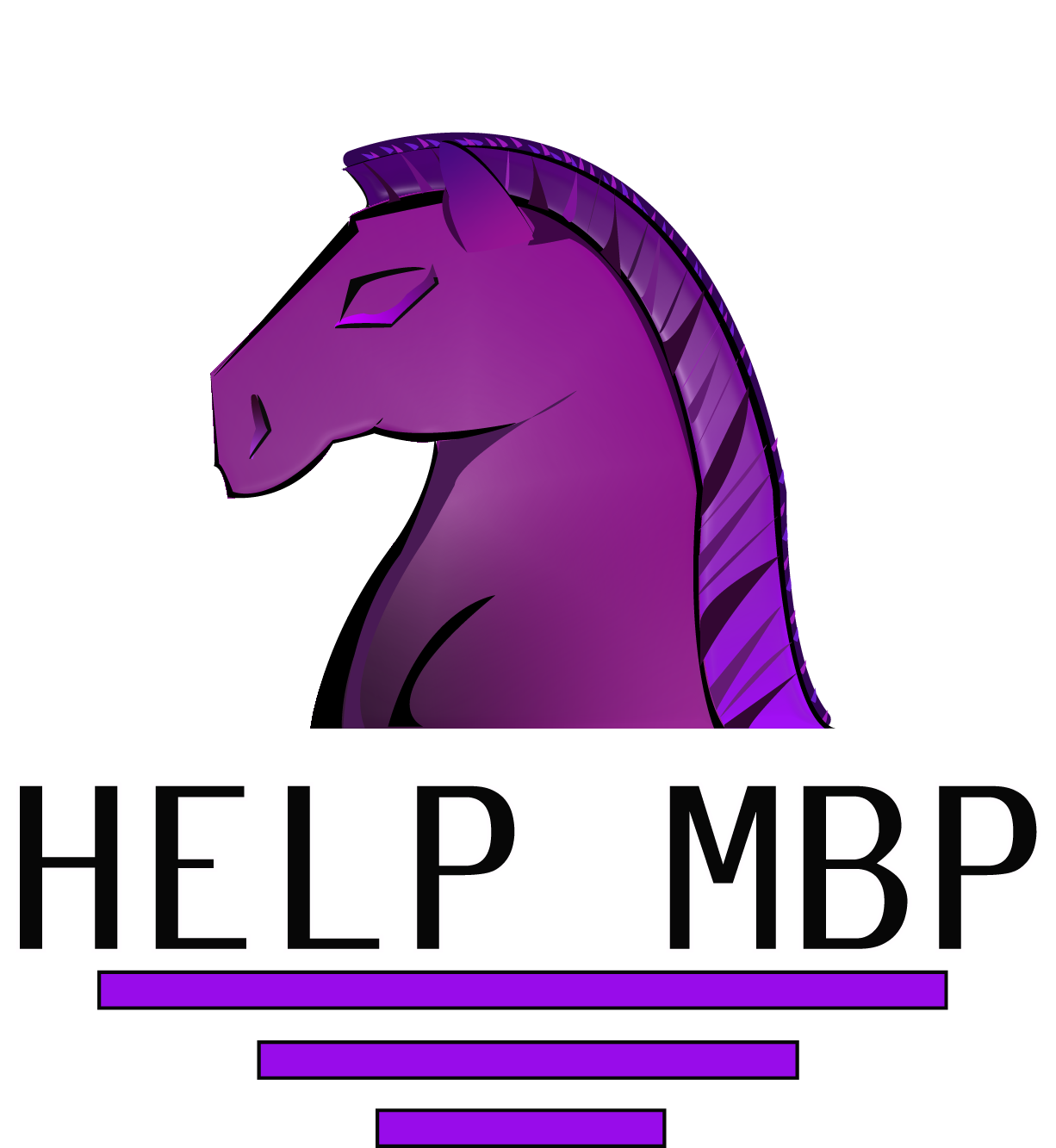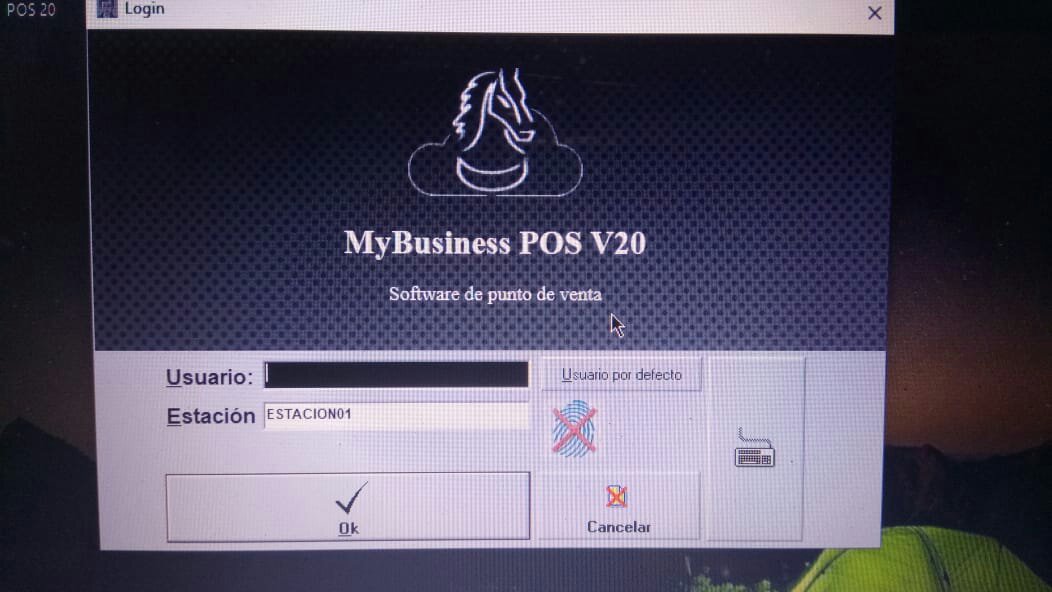Cómo cambiar la contraseña del router/modem Telcel
Uno de los usos más habituales de la entrada a la configuración del router/modem, es el tener la posibilidad de cambiar el nombre de la red wifi, y su contraseña. En su mayoría los router/modem vienen con una red wifi predeterminada por el fabricante, el mismo nombre y contraseña se muestran en una etiqueta adhesiva en el router/modem o en el manual. Dichas claves por defecto son sencillas de hackear; cualquier usuario puede hackear el wifi por defecto y usuario de manera gratuita sin tener la necesidad de pagar, robando ancho de banda, además si se comete un delito quedará asociado a la red wifi del propietario de la misma. Por ello es tan importante cambiar el nombre y la contraseña de la red wifi que viene por defecto en el router.
Pasos:
- Ingresar el buscador de internet de preferencia
- Introducir la dirección IP 192.168.8.1
- Presionar clic en ‘Ir directo a página web’,’ en la esquina inferior derecha de la pantalla
- Ingresar el nombre de usuario y la contraseña: en ambos casos siendo Telcel con la T en mayúscula e iniciar sesión.
Para módem Huawei:
Usuario: Telcel
Contraseña: Telcel
Para módem Eltel:
Usuario: Telcel_Admin
Contraseña: TelcelXXXX
Sustituir esas “XXXX” por los últimos 4 dígitos del IMEI del módem.
Para módem Alcatel, el acceso es Contraseña: admin - Luego se mostrará el SSID que es el nombre de la red; donde puede cambiar el nombre de la red.
- Para cambiar la contraseña seleccionar la casilla modificar contraseña y modifícala presionar siguiente.
- La siguiente opción es el cambio de la contraseña para realizar el login en la plataforma de la compañía; puede cambiar o seguir iniciando con el usuario Telcel.
- Por último se presiona clic en finalizar para así guardar la nueva configuración del módem. Cómo resultado al llevar a cabo los pasos anteriores es que tendrá que cambiar la configuración de todos los equipos PC, Smartphones que estén usando el wifi, para que así reconozcan los nuevos datos. Pero solo habrá que hacerlo una vez y el extra de seguridad que consigue merece el esfuerzo
Para más información de la conexión más apropiada para tí:
- Más info, en este enlace directo.
- MiTelcel Soporte Técnico
- Enlace alternativo mitelcel.com/whasapp
Vídeo con la configuración, registro wifi de telcel: